Повне виправлення: Windows 10 циклу завантаження після оновлення
Windows 10 стала новою версією операційної системи Windows для ПК, ноутбуків та інших систем. Після того, як експерименти Microsoft з Windows 8 були невдалими, настав час для них випустити стабільну операційну систему, яка була б дійсно привабливою для користувачів настільних комп'ютерів, яких Microsoft розлютила Windows 8 і Windows 8.1.
Windows 10 прийшов з деякими дійсно приємними функціями, які були не тільки чудовими для користувачів настільних ПК, але, на цей раз, Microsoft насправді знайшла правильний спосіб інтегрувати підтримку сенсорної системи на Windows 10 і як настільні, так і сенсорні. На цей раз вони були відокремлені один від одного, що дозволило користувачам використовувати Windows 10 так, як вони хочуть його використовувати.
Але навіть Windows 10 не був ідеальним у випуску. Кілька помилок переконували, що люди час від часу стикаються з усіма видами проблем. Але Microsoft була досить активною у випуску виправлень, пов'язаних з цими помилками. Однією з таких помилок було оновлення, яке призвело до того, що після встановлення оновлення багато комп'ютерів і ноутбуків закручувалися.
Системи, на яких було встановлено оновлення, зіткнулися з проблемами, пов'язаними з циклом завантаження, де ПК продовжував би перезавантаження і не йшов повз процес завантаження. Це зробило безліч систем марними і, звичайно, люди, які зіткнулися з цією проблемою, були цілком розгнівані. Давайте подивимося, що спричинило цю проблему і як Microsoft вдалося її виправити.
Цикл завантаження після оновлення Windows, як це виправити?
Цикл завантаження в Windows 10 може бути досить проблематичним і перешкоджати вам доступу до Windows. Говорячи про проблеми із завантаженням, ось деякі загальні проблеми, про які повідомляли користувачі:
- Цикл перезавантаження Windows 10 - Це відносно поширена проблема, і вона, як правило, викликана проблемним оновленням. Якщо у вас виникли проблеми, просто видаліть проблему оновлення та встановіть його знову.
- Windows 10 циклу завантаження після скидання - Іноді ви можете застрягти в циклі завантаження через ваші драйвери. Застарілі драйвери можуть спричинити цю проблему, і для того, щоб виправити проблему, потрібно оновити їх і перевірити, чи це допомагає.
- Безперервна перезавантаження Windows 10 - Іноді ця проблема може виникнути, якщо у вас виникли проблеми з пошкодженими системними файлами. Однак ви можете виправити це просто за допомогою декількох команд у командному рядку.
- Автоматичний ремонт циклу завантаження Windows 10 - Ваші налаштування BIOS також можуть призвести до появи цієї проблеми. Деякі користувачі повідомили, що функція Secure Boot спричинила цю проблему, і щоб виправити її, потрібно лише вимкнути цю функцію.
- Windows 10 циклу завантаження синій екран, чорний екран, BSOD - Іноді синій екран може з'явитися і змусити ваш комп'ютер перезавантажити. Щоб виправити це, вам потрібно буде записати повідомлення про помилку та зробити кілька досліджень, щоб дізнатися, як правильно вирішити проблему.
Рішення 1 - Використовуйте командний рядок
Іноді ви можете зіткнутися з циклом завантаження через пошкоджені системні файли. Однак є спосіб виправити цю проблему. Windows робить копію певних системних файлів, і якщо щось піде не так, можна легко відновити системні файли. Для цього виконайте такі дії:
- Перезавантажте комп'ютер кілька разів під час завантаження.
- Тепер перейдіть до пункту Виправлення неполадок> Додаткові параметри> Командний рядок .
- Коли відкриється командний рядок, введіть наступні команди:
- C:
- cd WindowsSystem32config
- Резервне копіювання MD
- копіювати *. * резервну копію
- CD regback
- копіювати *. * ..
Коли буде запропоновано перезаписати файли, просто натисніть клавішу A, а потім натисніть клавішу Enter . Після завершення процесу введіть exit і проблему потрібно вирішити.
Рішення 2 - Використовуйте безпечний режим
Якщо ви застрягли в циклі завантаження на вашому комп'ютері, ви можете вирішити проблему просто за допомогою безпечного режиму. Як ви знаєте, безпечний режим - це особливий сегмент Windows, який працює з типовими налаштуваннями, і якщо у вас виникли проблеми з Windows, безпечний режим є ідеальним місцем для виправлення неполадок.
Якщо ви застрягли в циклі завантаження, ви можете перейти в безпечний режим, виконавши такі дії:
- Нехай ваш комп'ютер перезавантажиться кілька разів під час завантаження.
- Тепер вам слід представити список опцій. У меню виберіть Виправлення неполадок> Додаткові параметри> Параметри автозапуску . Тепер натисніть кнопку Перезапустити, щоб продовжити.
- Після перезавантаження комп'ютера вам буде запропоновано список опцій. Виберіть " Безпечний режим" із мережею, натиснувши відповідну клавішу на клавіатурі.
Після входу в безпечний режим перевірте, чи проблема все ще існує. Якщо проблема не відображається в безпечному режимі, ви можете скористатися безпечним режимом для подальшого усунення проблеми.
Рішення 3 - Переконайтеся, що драйвери оновлені
Якщо ви застрягли в циклі завантаження, проблемою можуть бути ваші драйвери. На думку користувачів, застарілі драйвери можуть викликати появу цієї проблеми, а для її виправлення потрібно оновити драйвери до останньої версії.
Проблема, як правило, викликана драйверами відеокарт, але ваш жорсткий диск або драйвери SSD можуть також викликати цю проблему. Щоб бути в безпеці, рекомендується оновити якомога більше драйверів і перевірити, чи це вирішує проблему.
Оновлення драйверів вручну може бути складним завданням, особливо якщо потрібно оновити кілька драйверів. Тим не менш, ви можете прискорити це за допомогою програмного забезпечення TweakBit Driver Updater . Це спеціальне додаток, яке сканує ваш комп'ютер на застарілі драйвери, а потім автоматично оновлює їх лише за кілька кліків.
Рішення 4 - Від'єднайте непотрібні USB-пристрої

На всіх комп'ютерах ми використовуємо всілякі USB-пристрої, але іноді ці пристрої можуть призвести до появи циклу завантаження. Проте проблему можна усунути, просто від'єднавши непотрібні пристрої USB від комп'ютера.
Як правило, ви повинні зберігати лише пристрої за умовчанням, підключені до комп'ютера під час процесу оновлення. Пристрої, такі як зовнішні жорсткі диски, адаптери Wi-Fi та подібні пристрої, можуть викликати появу цієї проблеми, тому обов'язково відключіть їх.
Деякі користувачі повідомили, що USB-ключ для безпроводової клавіатури викликав появу цієї проблеми, але після відключення проблема була повністю вирішена. Після відключення проблемного пристрою ваш комп'ютер повинен бути в змозі завантажитися, і проблема з циклом завантаження буде виправлена.
Пов'язані: Fix: Комп'ютер вимикається, коли USB-пристрій підключено
Рішення 5 - Вимкніть безпечне завантаження в BIOS
Якщо ви застрягли в циклі завантаження після оновлення Windows, проблемою може бути ваш BIOS. Найпоширенішою причиною цієї проблеми є функція Secure Boot, і для усунення проблеми потрібно лише знайти та вимкнути цю функцію.
Для цього потрібно лише виконати наведені нижче дії.
- Нехай ваш комп'ютер перезавантажиться кілька разів під час завантаження.
- Тепер виберіть пункт Виправлення неполадок> Додаткові параметри> Параметри прошивки UEFI . Натисніть кнопку Перезавантажити .
- Після перезавантаження системи завантажиться безпосередньо до BIOS.
- Знайдіть функцію Secure Boot та вимкніть її. Крім того, можна також вимкнути функцію TPM .
Після внесення цих змін у BIOS, ви повинні мати можливість завантажуватися з комп'ютера.
Рішення 6 - Вимкніть підключення до Інтернету
За словами користувачів, іноді ви можете застрягти в циклі завантаження через підключення до Інтернету. Іноді процес оновлення може вийти з ладу, але якщо ви підключені до Інтернету, ваш комп'ютер спробує завантажити оновлення знову, змусивши вас застрягти в циклі завантаження.
Це може бути проблемою, але ви можете виправити це просто, вимкнувши підключення до Інтернету. Якщо ви використовуєте підключення Ethernet, просто відключіть кабель від комп'ютера і знову спробуйте завантажити комп'ютер. Якщо ви використовуєте бездротову мережу, просто вимкніть маршрутизатор під час процесу оновлення.
Після вимкнення підключення до Інтернету процес оновлення буде завершено, і ви зможете завантажитися в систему.
Рішення 7 - видалення проблемних оновлень
На думку користувачів, ця проблема з'явилася після встановлення певного оновлення. Щоб усунути проблему, потрібно лише знайти та видалити проблемне оновлення. Це досить просто, і ви можете зробити це, виконавши такі дії:
- Запустіть Windows 10 у безпечному режимі .
- Відкрийте програму Налаштування за допомогою клавіш Windows + I. Тепер перейдіть до розділу " Оновлення та безпека ".
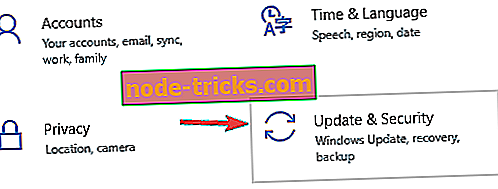
- Виберіть Переглянути історію оновлення .
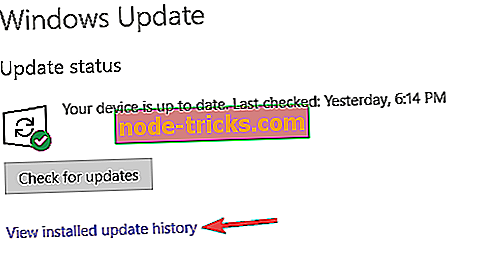
- Тепер ви повинні побачити список останніх оновлень. Запишіть або запам'ятайте кілька останніх оновлень і клацніть Uninstall updates .

- З'явиться список оновлень. Двічі клацніть оновлення, яке потрібно видалити, і виконайте інструкції на екрані, щоб завершити процес.
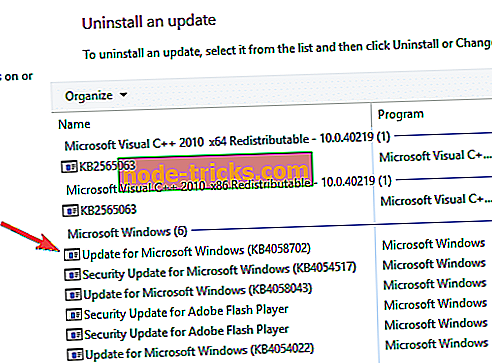
На думку користувачів, причиною цієї проблеми стала KB3081424, але майте на увазі, що майже будь-яке інше оновлення може викликати появу цієї проблеми. Якщо у вас виникли проблеми з вищезгаданим оновленням, просто встановіть оновлення KB3081436, і проблема буде вирішена.
Якщо ви вирішили видалити оновлення, майте на увазі, що Windows 10 може спробувати автоматично встановити його. За замовчуванням Windows 10 автоматично встановить відсутні оновлення, тому обов'язково заблокуйте Windows від автоматичної інсталяції оновлень.
Якщо у вас все ще виникають проблеми з комп'ютером, або ви просто хочете їх уникнути на майбутнє, ми рекомендуємо вам завантажити цей інструмент (100% безпечний і перевірений нами), щоб виправити різні проблеми ПК, такі як втрата файлів, шкідливі програми та апаратний збій.
Застрягання в циклі завантаження може бути великою проблемою, але ми сподіваємося, що вам вдалося виправити цю проблему за допомогою одного з наших рішень.

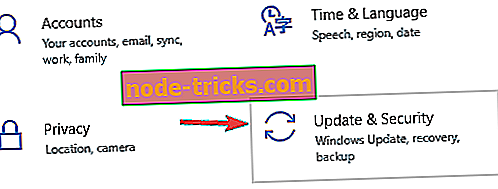
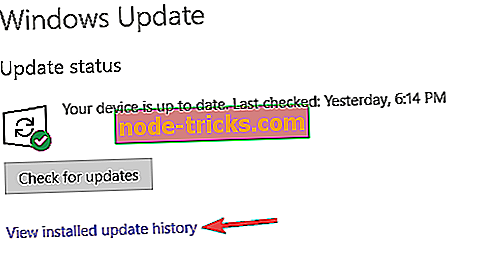

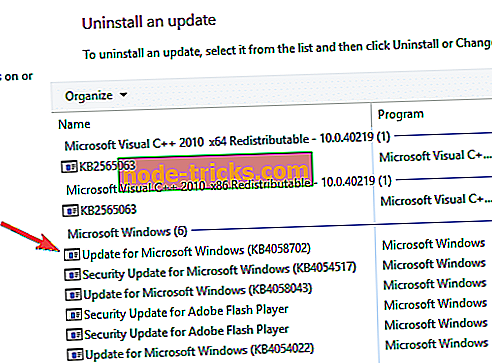


![5 найкращих програмних засобів для ремонту аудіосистем для Windows 10 [Fresh List]](https://node-tricks.com/img/software/513/5-best-pc-audio-repair-software-4.jpg)




